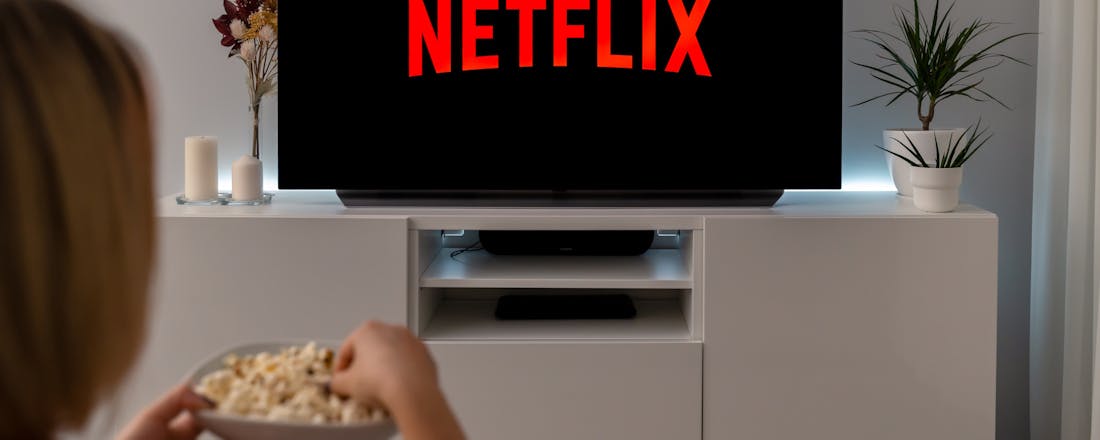Zo reset je de Netflix-aanbevelingen
Netflix biedt een uitgebreid aanbod aan films en series dat het slim afstemt op jouw kijkgedrag en interesses. Meestal passen deze aanbevelingen goed bij je smaak, maar soms raakt de videostreamingdienst het spoor bijster. In dit artikel lees je hoe je de aanbevelingen eenvoudig kunt resetten.
Als je de Netflix-aanbevelingen wil resetten, dan kun je drie dingen doen:
- Je kunt de kijkgeschiedenis verwijderen.
- Je kunt de waarderingen die je gegeven hebt verwijderen of aanpassen.
- Of, als er niets anders opzit: opnieuw beginnen.
Lees ook: Kieskeurig.nl's grote tv-test: dit zijn de 15 beste televisies van 2024
Als Netflix allerlei dingen aanbeveelt die helemaal niet (meer) aansluiten bij wat je wilt zien, dan heb je een probleem. Want de dienst zal je niet van de een op de andere dag allerlei andere dingen voorschotelen. Gelukkig kun je het algoritme achter het aanbevelingssysteem redelijk manipuleren om toch weer content aangeboden te krijgen die die aansluit bij wat je graag bekijkt. Daar zijn drie manieren voor, die we allemaal behandelen in dit handige achtergrondartikel. In het ergste geval moet je opnieuw beginnen, maar laten we dat proberen te voorkomen.
©Wesley Akkerman
Netflix-kijkgeschiedenis verwijderen
Je kijkgeschiedenis speelt de grootste rol bij het bepalen welke films en series bij jou passen. Kijk je vaak dramaseries, dan zal Netflix je meer dramaseries aanraden. Deze verschijnen op de homepage of in speciaal samengestelde lijstjes die aansluiten bij jouw kijkgedrag. Deel je een profiel (niet het hele account) met iemand anders, dan raken de aanbevelingen al snel door elkaar. Wat de reden ook is voor het aanpassen, zo kun je je kijkgeschiedenis op Netflix wissen.
Ga naar de website van Netflix en log in met je account. Selecteer daarna je eigen profiel.
Laat je muisaanwijzer nu boven je profielicoon zweven. Zodra het menu tevoorschijn komt, selecteer je de optie Account.
Links in het menu, op de nieuwe pagina, kies je voor Profielen.
Je komt dan op een andere pagina. Hier kies je je eigen profiel uit.
Scrol nu naar beneden totdat je Kijkactiviteit ziet staan (te vinden onder het kopje Voorkeuren).
Je ziet nu een lijst met content staan. Druk rechts op het cirkeltje met een streep erdoorheen. Daarmee haal je een film of serie weg. Als je een serieaflevering verwijdert, krijg je de vraag of je de complete serie wilt verwijderen. Ja? Druk dan op Serie verwijderen. Dit is een behoorlijke klus, helemaal omdat je de kijkgeschiedenis niet in zijn geheel kunt verwijderen. Maar als je niet wilt dat Netflix content baseert op een bepaalde film, docu of serie, dan is dit dé manier om dat voor elkaar te krijgen. Zo blijven je guilty pleasures geheim voor iedereen die met je meekijkt.
©Wesley Akkerman
Beoordelingen aanpassen
Daarnaast baseert Netflix zijn aanbevelingen op basis van beoordelingen die je geeft. Je kunt films, series en andere content een duimpje omlaag 👎🏼, duimpje omhoog 👍🏼 en twee duimpjes omhoog 👍🏼👍🏼 geven om je waardering te laten blijken. Het algoritme weet dan wat je van de content vindt. Soms kijk je wel iets, maar vond je dat niet leuk en dat is het stom als je ineens allerlei aanbevelingen krijgt die niet bij je passen. Gelukkig kun je de beoordeling aanpassen wanneer je wilt. Dat kan via de app (via de serie of film) of via de accountpagina's.
Ga weer naar Voorkeuren.
Klik nu op Beoordeling. Die optie staat bovenin.
Ga de content langs en selecteer rechts een andere beoordeling.
Op deze pagina tref je dezelfde drie opties aan als binnen de Netflix-app. Je kunt de content een duimpje omlaag, duimpje omhoog en twee duimpjes omhoog geven. Mocht je op de al eerder gegeven beoordeling klikken, dan verwijder je de optie uit de lijst met gekeken dingen. Als dat niet de bedoeling was, dan moet je de serie of film opnieuw opzoeken en handmatig een nieuwe beoordeling geven. Eerlijk is eerlijk – één film of serie gaat het verschil niet maken. Maar op deze manier kun je dus ook invloed uitoefenen op het algoritme van Netflix.
Lekker voor erbij
🍿🍿🍿🍿🍿 Popcorn!©Wesley Akkerman
Opnieuw beginnen
Als je na verloop van tijd merkt dat de aanbevelingen er toch niet beter op worden, dan is het misschien tijd om opnieuw te beginnen. Je kunt dan het beste een nieuw profiel voor jezelf aanmaken. Dan begin je gewoon van voren af aan. De kans bestaat dat je daardoor wel wat content misloopt; maar aan de andere kant zijn de aanbevelingen wel scherper. Als je een nieuw profiel wilt aanmaken ga je naar het profieloverzicht en klik je op Profiel toevoegen. Vul een naam in, kies een afbeelding uit en voltooi de stappen om het nieuwe profiel te kunnen gebruiken.